'>

Při spouštění notebooku Toshiba se pravděpodobně zobrazí chybová zpráva jako:
- Žádné zaváděcí zařízení - restartujte systém
- Žádné bootovatelné zařízení - vložte bootovací disk a stiskněte libovolnou klávesu
Pokud máte stejný problém, nemějte obavy. Toto je běžný problém a můžete jej opravit Na zařízení Toshiba není žádné zaváděcí zařízení notebooky snadno.
Jak opravit Žádné spouštěcí zařízení Toshiba
Zde je několik vyzkoušených řešení. Možná nebudete muset vyzkoušet všechny; prostě postupujte dolů v seznamu, dokud vše znovu nefunguje.
- Obnovte napájení notebooku Toshiba
- Nastavte pořadí spouštění správně
- Změňte nastavení režimu spouštění
- Věci, které byste měli udělat po vyzkoušení těchto metod
Metoda 1: Obnovení napájení počítače Toshiba
Vzhledem k tomu, že mnoho problémů s počítačem lze vyřešit restartováním, nikdy vás nebude bolet restartovat počítač Toshiba. Postupujte podle následujících pokynů:
1) Vypněte počítač.
2) Odstraňte všechny externí zařízení včetně vaší jednotky USB, zařízení Bluetooth a náhlavních souprav.
3) Odpojte kabel napájecího adaptéru, pevné disky a baterii (pokud je baterie vyjímatelná).
4) Stiskněte a podržte Tlačítko napájení pro 60 sekund a uvolněte. Během této doby se váš notebook může spustit a vypnout.
5) Připojte svůj AC adaptér A tvůj baterie zpět (pokud je baterie vyjímatelná).
6) Stiskněte tlačítko Tlačítko napájení jako obvykle zapnete notebook Toshiba.
Nyní zkontrolujte, zda se váš notebook spustí, aniž by se objevilo „ Žádné zaváděcí zařízení 'chyba.
Metoda 2: Nastavte správně pořadí spouštění
Když vidíš ' Žádné zaváděcí zařízení „V Toshibě je jedním z možných důvodů, že váš počítač nemá správné pořadí spouštění, takže váš systém nemohl při spuštění najít správné spouštěcí zařízení. Chcete-li problém vyřešit, měli byste správně nastavit pořadí zavádění.
Musíte udělat následující:
1) Zkontrolujte, zda je počítač vypnutý.
2) Stiskněte tlačítko Tlačítko napájení spusťte počítač normálně a potom stiskněte klávesu F2 po zobrazení obrazovky s logem blesku otevřete obrazovku nastavení systému BIOS.
Poznámka : klávesa, která by měla být stisknuta při vstupu do nastavení systému BIOS, se může lišit podle modelu vašeho notebooku.
3) V systému BIOS stiskněte klávesu šipky jít do Boot záložka.
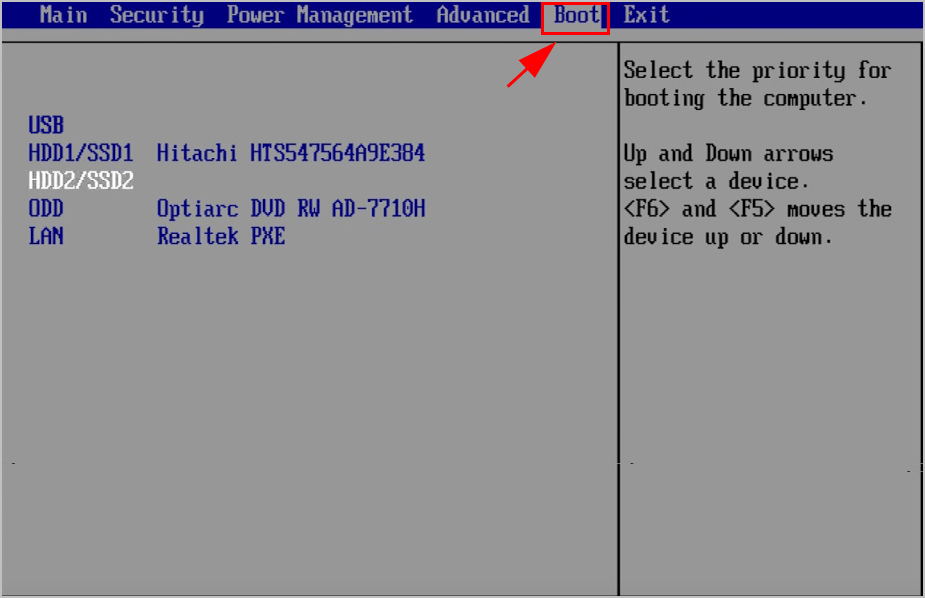
4) Zde uvidíte dostupné možnosti spuštění. Použijte Nahoru a Dolů šipkami vyberte HDD jako první možnosti zavádění.
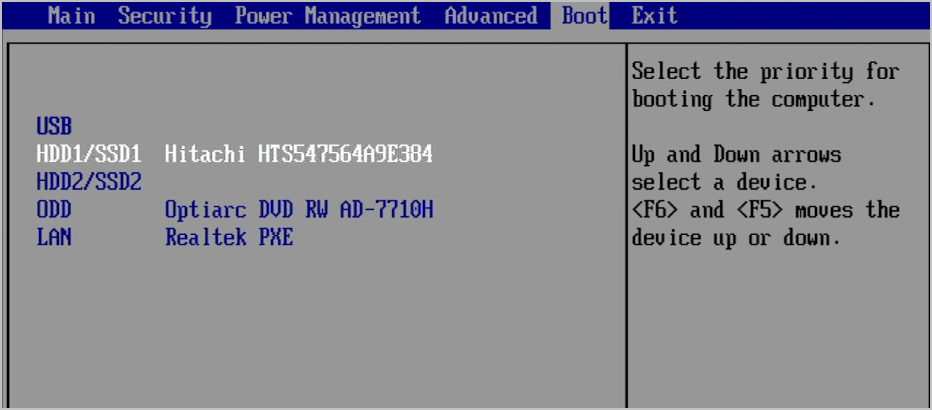
5) Uložte změny a ukončete.
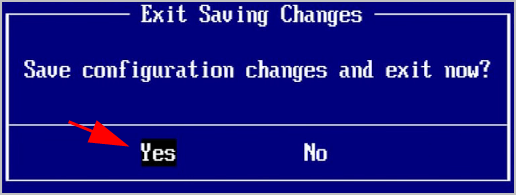
5) Poté restartujte počítač a zkontrolujte, zda funguje správně.
Poznámka: Pokud nastavení pevného disku jako prvního zaváděcího zařízení problém nevyřeší, zkuste postupně nastavit různá zařízení, aby se počítač spustil a zjistil, zda problém vyřeší.Pokud tato metoda nefunguje, nevzdávejte se naděje. Je třeba zkusit něco jiného.
Metoda 3: Změňte nastavení režimu spouštění
Nesprávné nastavení režimu spouštění v systému BIOS může vést k „ Žádné zaváděcí zařízení ”Chyba v Toshibě. Chcete-li změnit nastavení režimu spouštění, postupujte takto:
1) Zkontrolujte, zda je počítač vypnutý.
2) Stiskněte tlačítko Tlačítko napájení spusťte počítač normálně a potom stiskněte klávesu F2 po zobrazení obrazovky s logem blesku otevřete obrazovku nastavení systému BIOS.

3) V systému BIOS stiskněte klávesu klávesa šipky jít do Pokročilý záložka.
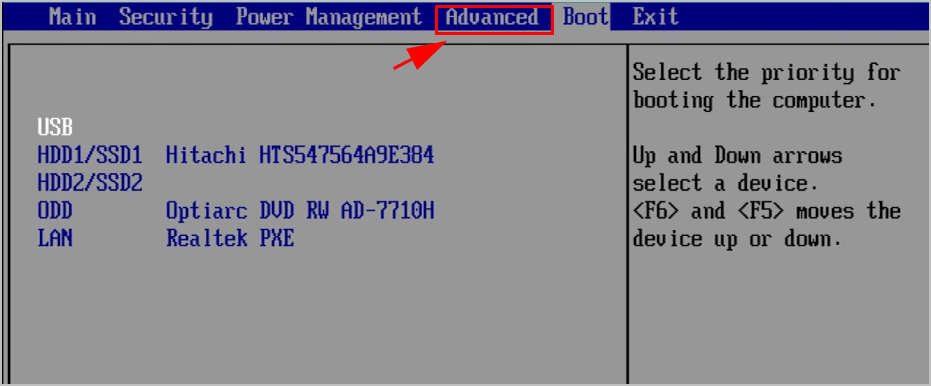
4) Přejít na Konfigurace systému > Režim spouštění .
5) Pokud používáte Windows 7, změňte Režim spouštění na CSM .
Pokud používáte Windows 8 a vyšší, změňte Režim spouštění do UEFI Boot.
6) Pak přejděte na Bezpečnostní karta> Bezpečnostní boot a nastavit Bezpečnostní boot na Zakázáno.
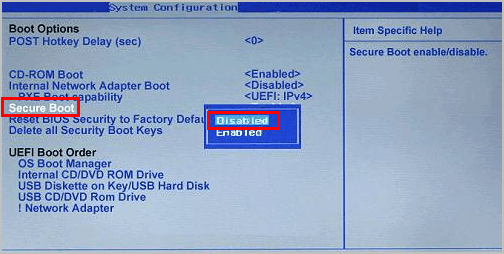
7) Uložte změny a restartujte počítač Toshiba jako obvykle.
Nyní byste měli být schopni správně zapnout počítač Toshiba.
Věci, které byste měli udělat po vyzkoušení těchto metod
Pokud jste vyřešili Žádné zaváděcí zařízení ”A úspěšně zapnutý notebook Toshiba, měli byste aktualizovat ovladače zařízení, které ve vašem počítači chybí nebo jsou zastaralé, protože chybová zpráva může být způsobena poškozením ovladače. Aktualizace ovladačů zařízení na nejnovější verzi navíc může zabránit počítači v různých problémech.
Ovladače zařízení můžete aktualizovat dvěma způsoby: ručně a automaticky .
Ruční aktualizace ovladače - Můžete přejít na web výrobce, najít ovladač hardwarového zařízení a stáhnout nejnovější verzi. Poté jej ručně nainstalujte do počítače. Nezapomeňte si stáhnout ten, který je kompatibilní s vaším operačním systémem Windows. To vyžaduje čas a počítačové dovednosti.
Automatická aktualizace ovladače - Pokud nemáte čas nebo trpělivost, můžete to udělat automaticky Driver easy .
Driver Easy automaticky rozpozná váš systém a najde pro něj správné ovladače. Nemusíte přesně vědět, jaký systém ve vašem počítači běží, nemusíte riskovat stahování a instalaci nesprávného ovladače a nemusíte se bát, že při instalaci uděláte chybu.
Ovladače můžete automaticky aktualizovat pomocí VOLNÝ, UVOLNIT nebo Pro verze. Ale s verzí Pro to trvá jen 2 kliknutí (a získáte plnou podporu a 30denní záruka vrácení peněz ):
1) Stažení a nainstalujte Driver Easy.
2) Otevřete Driver Easy a klikněte Skenovat nyní . Driver Easy poté prohledá problémové ovladače ve vašem počítači.
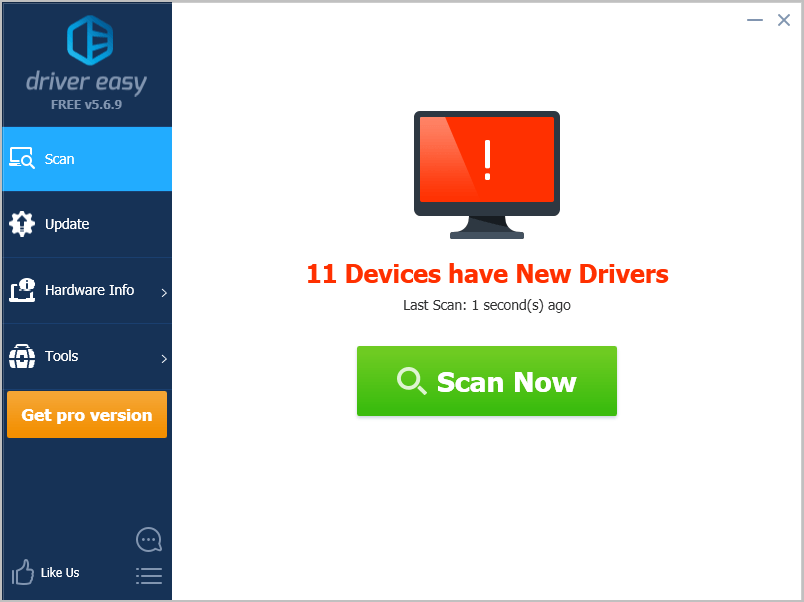
3) Klikněte na Aktualizace tlačítko vedle označeného zařízení automaticky stáhne správnou verzi jejich ovladače (můžete to udělat s verzí ZDARMA). Poté jej nainstalujte do počítače.
Nebo klikněte Aktualizovat vše automaticky stahovat a instalovat správnou verzi všech ovladačů, které ve vašem systému chybí nebo jsou zastaralé (k tomu je potřeba Pro verze - po kliknutí se zobrazí výzva k upgradu Aktualizovat vše ).
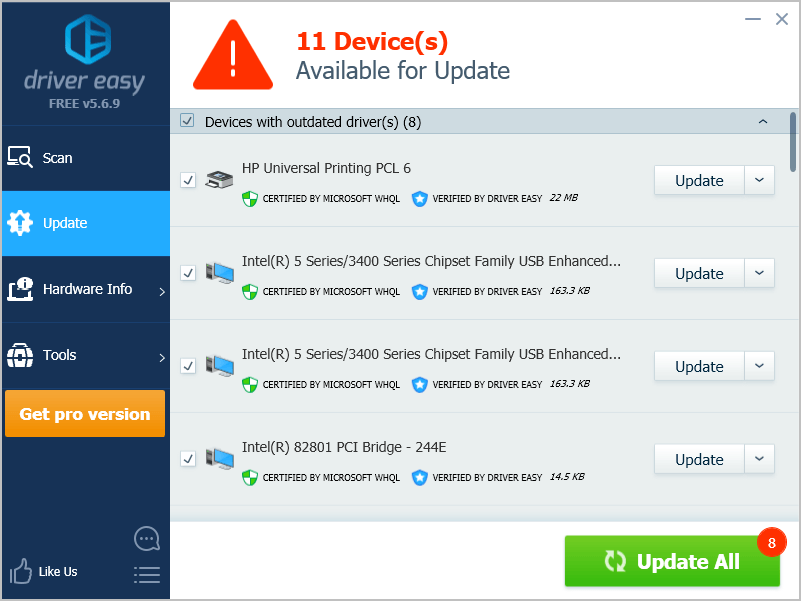
4) Restartujte počítač, aby se projevil.
![[VYŘEŠENO] Problém se zpožděním Dying Light](https://letmeknow.ch/img/knowledge/71/dying-light-lag-issue.jpg)

![[VYŘEŠENO] Klávesa Tab nefunguje ve Windows](https://letmeknow.ch/img/knowledge/11/tab-key-not-working-windows.png)
![[VYŘEŠENO] Zhroucení XCOM 2 ve Windows](https://letmeknow.ch/img/knowledge/66/xcom-2-crash-windows.jpg)


